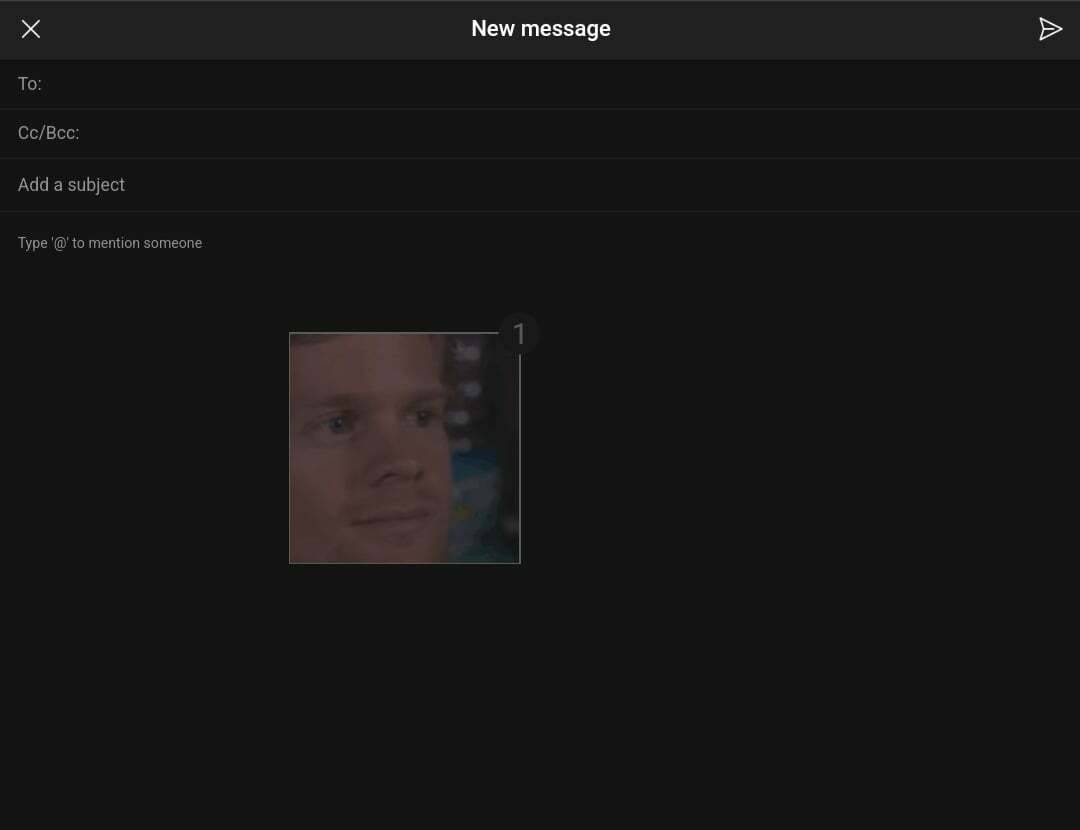Palaidiet saderības problēmu risinātāju, lai pārbaudītu, vai nav kļūdu
- Programma Outlook ļauj jums izmantot vairāk nekā vienu e-pasta ziņojumu, lai jūs varētu viegli pārslēgties starp tiem, īpaši, ja jums ir personīgais un darba konts.
- Tomēr dažiem lietotājiem ir problēmas izveidot jaunu e-pasta ziņojumu, jo īpaši tiem, kas ir no domēna.
- Ja tas izklausās kā jūs, mēs jums pastāstīsim, kā panākt, lai šis e-pasta konts tiktu pieņemts programmā Outlook.

XINSTALĒT, NOklikšķinot uz LEJUPIELĀDES FAILA
Šī programmatūra novērsīs izplatītas datora kļūdas, pasargās jūs no failu zudumiem, ļaunprātīgas programmatūras, aparatūras kļūmēm un optimizēs datoru maksimālai veiktspējai. Novērsiet datora problēmas un noņemiet vīrusus tūlīt, veicot 3 vienkāršas darbības:
- Lejupielādējiet Restoro datora labošanas rīku kas nāk ar patentētām tehnoloģijām (pieejams patents šeit).
- Klikšķis Sākt skenēšanu lai atrastu Windows problēmas, kas varētu izraisīt datora problēmas.
- Klikšķis Remontēt visu lai novērstu problēmas, kas ietekmē datora drošību un veiktspēju.
- Restoro ir lejupielādējis 0 lasītāji šomēnes.
0x8004011c ir izplatīta kļūda Microsoft Outlook lietotājiem. Šis kļūdas ziņojums parasti tiek parādīts, mēģinot iestatīt jaunu e-pasta kontu no domēna. Diemžēl perspektīvas kļūdas ir izplatītas; dažreiz, lietotne pat netiks atvērta jūsu operētājsistēmā Windows 11.
Neskatoties uz daudzajiem mēģinājumiem, lietotāji ir apstājušies, lai izveidotu jaunu e-pasta kontu šai konkrētajai kļūdai. Tāpēc mēs sīkāk aplūkosim, kas izraisa šo problēmu un kā to atrisināt.
Kas ir 0x8004011c programmā Outlook?
0x8004011c ir izplatīts kļūdas kods, ko varat iegūt, izmantojot Microsoft Outlook. Tas ir saistīts ar savienojuma izveidi ar Exchange serveri, kas nozīmē, ka ir radusies problēma ar serveri.
Šī problēma neļauj jums izveidot savienojumu ar e-pasta kontu, jūs nevarat nosūtīt vai saņemt e-pasta ziņojumus no sava Outlook konta. Lielākajā daļā ziņojumu šī problēma radās lietotājiem, kuri izmantoja domēna kontu.
Daži no galvenajiem šīs kļūdas iemesliem ir šādi:
- Savienojuma problēmas – Tavs interneta savienojums var būt pārāk lēns un nevar atvieglot jauna konta izveidi.
- Servera problēmas - Microsoft serveri var būt aizņemti vai pārslogoti, kad mēģināt izveidot kontu.
Kā programmā Outlook novērst kļūdu 0x8004011c?
Daži pamata risinājumi, kas var glābt dienu bez nepieciešamības pēc tehniskiem risinājumiem, ir šādi:
- Pārbaudiet interneta savienojumu. Pārliecinieties, vai esat izveidojis savienojumu ar internetu un darbojas optimālā ātrumā.
- Pārliecinieties, ka nē ugunsmūris bloķē piekļuvi uz e-pasta serveri.
- Pārliecinieties, vai izmantojat jaunāko Outlook versiju.
- Pārbaudiet Microsoft servera statuss un pārliecinieties, ka programma Outlook nav iekļauta sarakstā.
1. Atinstalējiet jaunākos Windows atjauninājumus
- Nospiediet uz Windows taustiņu un izvēlieties Iestatījumi.

- Klikšķiniet uz Windows atjaunināšana un atlasiet Atjaunināt vēsturi labajā rūtī.

- Ritiniet uz leju un zemāk Saistītie iestatījumi, klikšķiniet uz Atinstalējiet atjauninājumus.

- Tas novirzīs jūs uz jaunākajiem instalētajiem atjauninājumiem.
- Izvēlieties augstāko atjauninājumu un noklikšķiniet uz Atinstalēt.

- Restartējiet datoru un pārbaudiet, vai problēma joprojām pastāv.
2. Palaidiet programmu saderības problēmu risinātāju
- Nospiediet uz Windows atslēga, tips Vadības panelis meklēšanas joslā un noklikšķiniet uz Atvērt.

- Klikšķiniet uz Problēmu novēršana.

- Izvēlieties Programmas.

- Klikšķiniet uz Programmu saderības problēmu risinātājs, tad sit Nākamais.

- Izpildiet ekrānā redzamos norādījumus un izvēlieties atbilstošo atbildi, kad tiek prasīts pabeigt procesu.
Eksperta padoms:
SPONSORĒTS
Dažas datora problēmas ir grūti atrisināt, it īpaši, ja runa ir par bojātām krātuvēm vai trūkstošiem Windows failiem. Ja rodas problēmas ar kļūdu labošanu, jūsu sistēma var būt daļēji bojāta.
Mēs iesakām instalēt Restoro — rīku, kas skenēs jūsu ierīci un noteiks kļūmes cēloni.
Noklikšķiniet šeit lai lejupielādētu un sāktu remontu.
Programmu saderības problēmu risinātājs palīdz diagnosticēt un novērst problēmas, ja programma nedarbojas pareizi. Tas pārbaudīs problēmas, ko izraisījušas jūsu programmas un Windows saderības problēmas, un automātiski tās novērsīs.
3. Noņemiet saderības ierobežojumus
- Nospiediet uz Windows + E atslēgas, lai atvērtu Failu pārlūks.
- Dodieties uz tālāk norādīto vietu. Lūdzu, ņemiet vērā, ka šī ir noklusējuma mapes atrašanās vieta lielākajai daļai lietotņu, tādēļ, ja to pārvietojāt, tās šeit var nebūt:
C:\Program Files (x86)vaiC:\Program Files\Microsoft Office - Atrodiet Outlook.exe failu, ar peles labo pogu noklikšķiniet uz tā un atlasiet Īpašības.

- Dodieties uz Saderība cilni un noņemiet atzīmi no Palaidiet šo programmu saderības režīmā opciju.

- Klikšķiniet uz Pieteikties, tad labi lai saglabātu izmaiņas.
- 0x80040900 Outlook kļūda: 6 veidi, kā to viegli novērst
- Kā novērst 0x80190194 Outlook adrešu grāmatas kļūdu
- Kā 7 vienkāršās darbībās novērst Outlook kļūdu 0x80040610
- Kā saglabāt Outlook mapes darbvirsmā vai cietajā diskā
4. Rediģējiet reģistru
- Nospiediet uz Windows + R taustiņi, lai atvērtu Skrien komandu.
- Tips regedit dialoglodziņā un nospiediet Ievadiet lai atvērtu Reģistra redaktors.

- Dodieties uz šo vietu:
HKEY_LOCAL_MACHINE\SOFTWARE\Microsoft\Cryptography\Protect\Providers\df9d8cd0-1501-11d1-8c7a-00c04fc297eb - Ar peles labo pogu noklikšķiniet uz tukšas vietas labajā pusē, atlasiet Jauns DWORD (32 bitu) un pārdēvējiet to par ProtectionPolicy.
- Veiciet dubultklikšķi uz tā, lai pēc tam mainītu; iekš Vērtības dati ieraksts, ievadiet 1, tad sit labi.

- Aizveriet reģistra redaktoru un mēģiniet vēlreiz izveidot e-pasta kontu.
Šajā brīdī mums ir jāpiemin, ka reģistra redaktors ir ļoti svarīga Windows sastāvdaļa, un visi veiktie labojumi var ietekmēt jūsu OS veiktspēju un stabilitāti. Ja kaut kas noiet greizi, jūs riskējat radīt neatgriezeniskus datora bojājumus.
Lai pasargātu sevi no kropļojošiem efektiem, iesakām to darīt izveidot atjaunošanas punktu lai jums būtu atgriešanās punkts. Varat arī lūgt palīdzību no tehnoloģiju eksperta, ja neesat informēts par to, kā lietas darbojas.
5. Veiciet sistēmas atjaunošanu
- Nospiediet pogu Windows + R atslēgas, tips rstui, un sit Ievadiet.

- Atlasiet atjaunošanas punktu, uz kuru vēlaties atgriezties, un noklikšķiniet uz Nākamais.

- Tagad noklikšķiniet uz Pabeigt.
Atcerieties, ka pirms šīs darbības jums ir jāizveido atjaunošanas punkts; pretējā gadījumā tas nedarbosies.
Tas ir viss, kas mums bija šim rakstam, un, cerams, šajā brīdī vairs nebūs problēmu, mēģinot izveidot e-pasta kontu. Ja tā, mēs iesakām jums to darīt sazinieties ar Microsoft atbalsta dienestu turpmākai palīdzībai.
Ja Tu gribi mainiet vai noņemiet primāro kontu programmā Outlook, mēs dalāmies ar soli pa solim aprakstīto procesu, kā to darīt.
Ja vēlaties saņemt komentārus, jautājumus vai ieteikumus, atstājiet komentāru zemāk.
Vai joprojām ir problēmas? Labojiet tos, izmantojot šo rīku:
SPONSORĒTS
Ja iepriekš minētie padomi neatrisina jūsu problēmu, jūsu datorā var rasties dziļākas Windows problēmas. Mēs rekomendējam lejupielādējot šo datora labošanas rīku (TrustPilot.com novērtēts kā lieliski), lai tās viegli risinātu. Pēc instalēšanas vienkārši noklikšķiniet uz Sākt skenēšanu pogu un pēc tam nospiediet Remontēt visu.